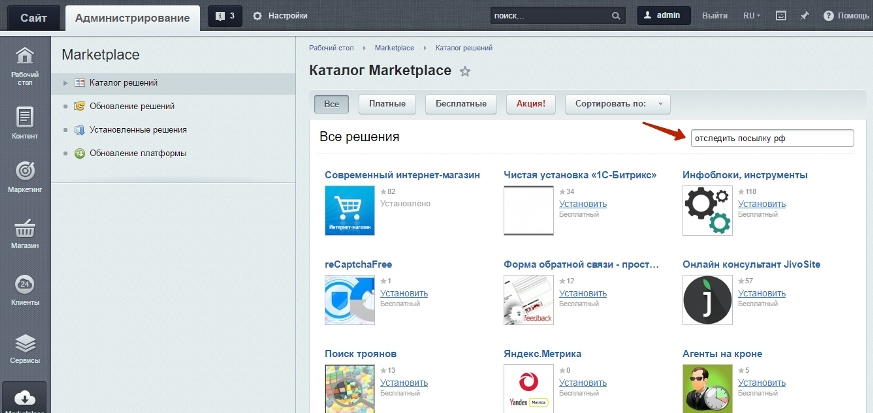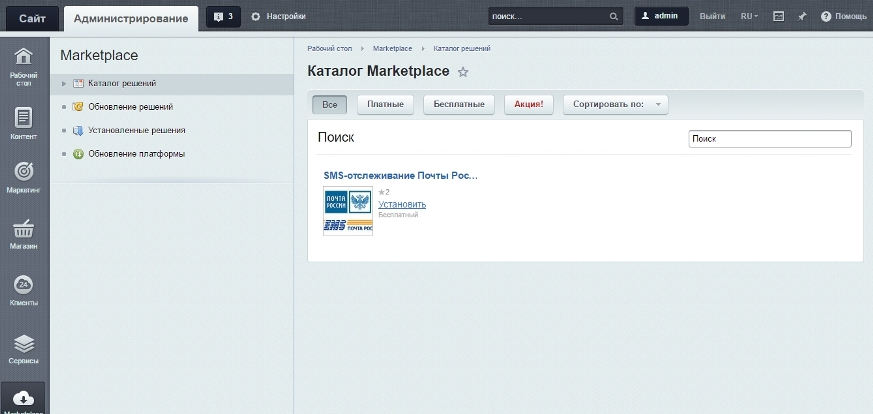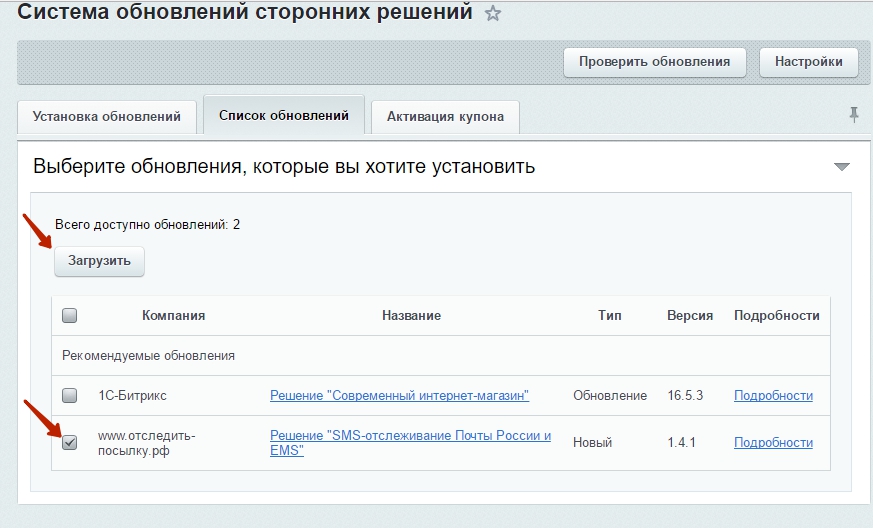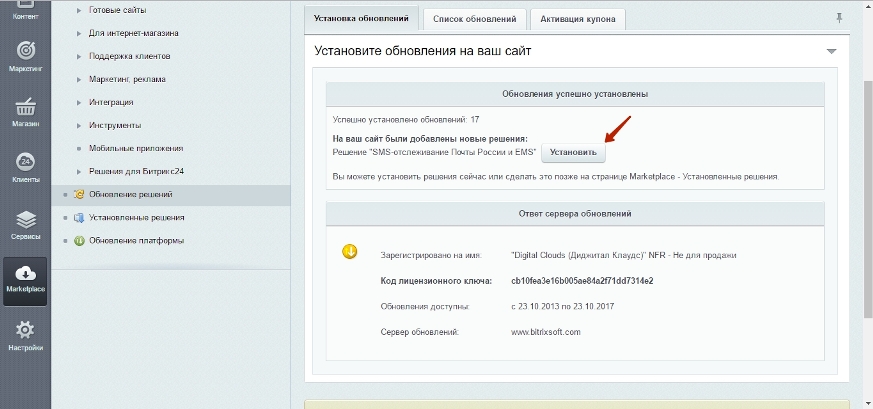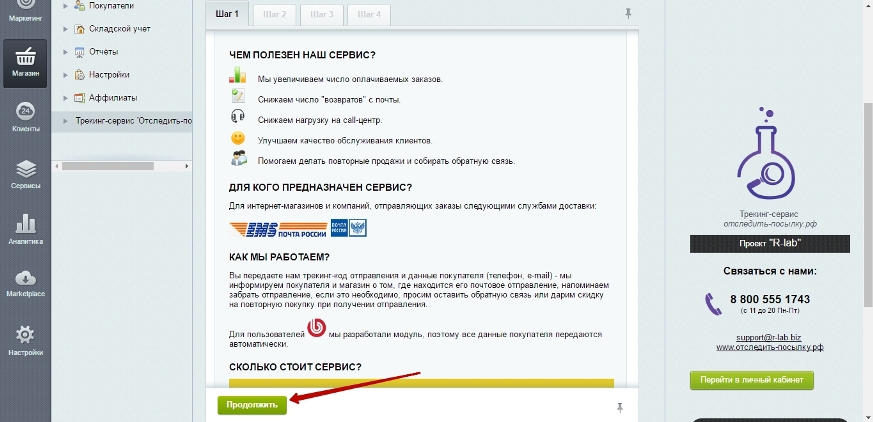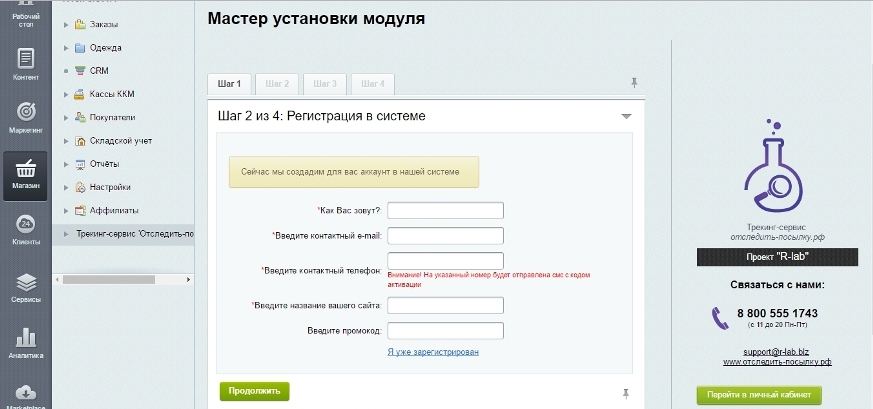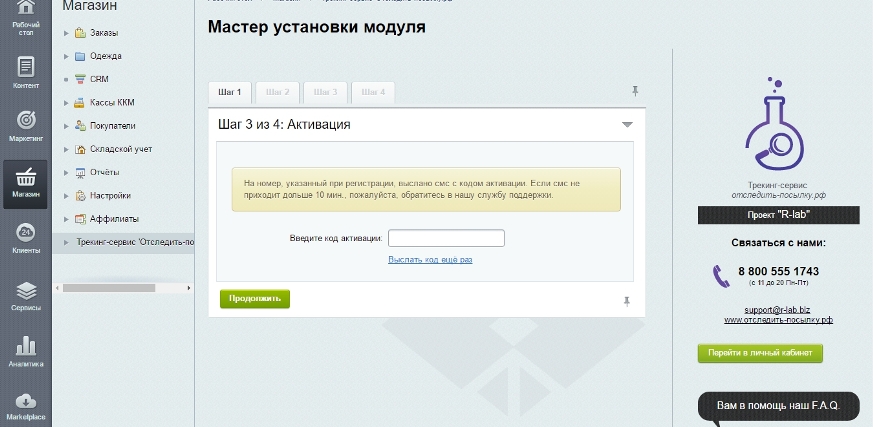Интеграция с Bitrix: различия между версиями
Rlab (обсуждение | вклад) |
Rlab (обсуждение | вклад) |
||
| Строка 29: | Строка 29: | ||
[[Файл:5.jpg]] | [[Файл:5.jpg]] | ||
| + | |||
| + | |||
| + | Вы попадаете на страницу установки нашего приложения. Ознакомьтесь с информацией и нажмите на кнопку «Продолжить» | ||
| + | |||
| + | [[Файл:6.jpg]] | ||
| + | |||
| + | |||
| + | На данном этапе Вам предстоит зарегистрировать учетную запись в нашей системе. | ||
| + | '''Важно'''. Введите действующий номер телефона и адрес электронной почты т.к. на | ||
| + | них придут регистрационные данные. | ||
| + | |||
| + | [[Файл:7.jpg]] | ||
| + | |||
| + | |||
| + | На ваш мобильный телефон придет sms с кодом активации. Введите его в соответствующее поле. | ||
| + | Иногда sms может идти до 30 мин., в этом случае Вы можете обратиться к нам, мы пришлем код активации на e-mail. | ||
| + | |||
| + | [[Файл:8.jpg]] | ||
Версия 13:20, 7 июня 2017
Данная инструкция поможет настроить модуль интеграции для магазинов, работающих на платформе Bitrix.
Загрузите наше приложение из MarketPlace Bitrix. Сделать это можно несколькими способами:
Перейдите по ссылке и установите наш модуль – Трекинг Сервис-Сервис «Отследить-Посылку.рф
Можно воспользоваться поиском. В строке поиска необходимо написать «отследить посылку рф»
Кликните по кнопке “Установить”
Кликните на кнопку «Загрузка» и Пройдите стандартную процедуру установки
После загрузки приложения, кликните на кнопку «Установить»
Вы попадаете на страницу установки нашего приложения. Ознакомьтесь с информацией и нажмите на кнопку «Продолжить»
На данном этапе Вам предстоит зарегистрировать учетную запись в нашей системе.
Важно. Введите действующий номер телефона и адрес электронной почты т.к. на
них придут регистрационные данные.
На ваш мобильный телефон придет sms с кодом активации. Введите его в соответствующее поле.
Иногда sms может идти до 30 мин., в этом случае Вы можете обратиться к нам, мы пришлем код активации на e-mail.